Даем определение
SATA это последовательный интерфейс передачи данных между различными накопителями информации, который пришел на смену параллельному интерфейсу АТА.
Начало работ по созданию данного интерфейса было организованно с 2000 года.
В феврале 2000 года, по инициативе компании Intel была создана специальная рабочая группа, в которую вошли лидеры IT технологий тех и теперешних времен: компания Dell, Maxtor, Seagate, APT Technologies, Quantum и много других не менее значимых компаний.
В результате двух годичной совместной работы, первые разъемы SATA появились на системных платах в конце 2002года. Они использовались для передачи данных через сетевые устройства.
А с 2003 года последовательный интерфейс был интегрирован уже во все современные системные платы.
Чтобы визуально ощутить разницу между АТА и SATA посмотрите фото ниже.
Параллельный интерфейс АТА.
Последовательный интерфейс Serial ATA.
Новый интерфейс на программной уровне, совместим со всеми существующими аппаратными устройствами и обеспечиваем более высокую скорость передачи данных.
Как видно из фото выше 7 контактный провод имеет меньшую толщину, что обеспечивает более удобное соединение между собой различных устройств, а также позволяет увеличить количество разъемов Serial ATA на системной плате.
В некоторых моделях материнских плат их количество может достигать аж 6.
Более низкое рабочего напряжение, меньшее количество контактов и микросхем уменьшило тепловыделение устройствами. Поэтому контроллеры портов SATA не перегреваются, а это обеспечивают еще большую надежную передачу данных.
Однако к интерфейсу Serial ATA еще проблематично подключить большинство современных дисководов, поэтому все производили современных системных плат еще не отказались от интерфейса АТА (IDE).
Кабеля и разъемы
Для полноценной передачи данных через интерфейс SATA используются два кабеля.
Один, 7 контактный, непосредственно для передачи данных, и второй, 15 контактный, силовой, для подачи дополнительного напряжения.
При этом, 15 контактный, силовой кабель подключается к блоку питания, через обычный, 4-х контактный разъем выдающий два разных напряжения, 5 и 12 В.
Силовой кабель SATA выдает рабочее напряжение 3,3, 5 и 12 В, при силе тока в 4,5 А.
Ширина кабеля 2, 4 см.
Чтобы обеспечить плавный переход от АТА к SATA, в плане подключения питания, на некоторых моделях жестких дисков еще можно увидеть старые 4-х контактные разъемы.
Но как правило, современные винчестеры уже идут только с 15 контактным новым разъемом.
Кабель передачи данных Serial ATA можно подключать к винчестеру и системной плате даже при включенных последних, что нельзя было сделать в старом интерфейсе АТА.
Это достигается за счет того, что выводы заземления в районе контактов интерфейса сделаны немного длиннее, чем сигнальные и силовые.
Поэтому при подсоединении в первую очередь контактируют провода заземления, и только потом все остальные.
Тоже самое можно сказать и про силовой 15 контактный кабель.
Таблица, выводы разъема данных.
Таблица, силовой разъем Serial ATA.
Конфигурация SATA
Основное отличие конфигурации SATA от АТА это отсутствие специальных переключателей и фишек типа Master/Slave.
А также нет необходимости выбирать место подключения устройства к кабелю, ведь на кабеле АТА два таких места, и устройство, которое подключено в конце кабеля считается в BIOS главным.
Отсутствие настроек Master/Slave не только значительно упрощает аппаратную конфигурацию, но и позволяет более быстро устанавливать операционные системы, к примеру, Windows 7.
Кстати про BIOS, настройки в нем тоже не займут много времени. Вы там быстро все найдете и настроите.
Скорость передачи данных
Скорость передачи данных это один из важных параметров, для улучшение которого и был разработан интерфейс SATA.
Но этот показатель в данном интерфейсе постоянно увеличивался и сейчас скорость передачи данных может достигать до 1969 Мбайт /с. Многое зависит от поколения интерфейса SATA, а их уже 5.
Первые поколения последовательного интерфейса, версии «0», могли передать до 50 Мбайт/с, но они не прижились, так как сразу же были заменены на SATA 1.0. скорость передачи данных которых уже тогда достигала 150 Мбайт/с.
Время появления серий SATA и их возможности.
Серии:
- 1.0 – время дебюта 7.01.2003 года – максимальная теоретическая скорость передачи данных 150 Мбайт/с.
- 2.0 – появлюсь в 2004 году, полностью совместима с версией 1.0, максимальная теоретическая скорость передачи данных 300 Мбайт/с или 3 Гбит/с.
- 3.0 – время дебюта июль 2008 года, начало выпуска май 2009 года. Теоретическая максимальная скорость 600 Мбайт/с или 6 Гбит/с.
- 3.1 – время дебюта июль 2011 года, скорость – 600 Мбайт/с или 6 Гбит/с. Более усовершенствованная версия чем в п. 3.
- 3.2, а также входящая в него спецификация SATA Express – время выхода 2013 год. В данной версии произошло слияние SATA и PCIe устройств. Скорость передачи данных выросла до 1969 Мбайт/с.
SATA Express
В данном интерфейсе передача данных осуществляется на скорости 16 Гбит/с или 1969 Мбайт/с за счет взаимодействия двух линий PCIe Express и SATA.
Интерфейс SATA Express начал внедрятся в чипсетах Intel 9-й серии и в начале 2014 года был мало еще известен.
Если не внедрятся в дебри ИТ технологий, то в двух словах можно сказать так.
Serial ATA Express, это своеобразный переходной мост, который переводит обычный режим передачи сигналов в режиме SATA на более скоростной, который возможен благодаря интерфейсу PCI Express.
eSATA
eSATA используется для подключения внешних устройств, что еще раз подтверждает универсальность интерфейса SATA.
Здесь уже используется более надежный разъемы подключения и порты.
Недостатком является то, что для работы внешнего устройства нужен отдельный специальный кабель.
Но разработчики интерфейса в скором времени решили эту проблему внедрив систему питания сразу в основной кабель в интерфейсе eSATAp.
eSATAp
eSATAp, это доработанный интерфейс eSATA в реализации которого была использована технология USB 2.0. Основное преимущество данного интерфейса, это передача по проводам напряжения 5 и 12 Вольт.
Соответственно встречаются eSATAp 5 V и eSATAp 12 V.
Существуют и другие названия интерфейса, все зависит от производителя. Вы можете встретить аналогичные названия: Power eSATA, Power over eSATA, eSATA USB Hybrid Port (EUHP), eSATApd и SATA/USB Combo.
Как выглядит интерфейс смотрите ниже.
Совместимость кабелей.
Также для ноутбуков и нетбуков разработан интерфейс Mini eSATAp.
mSATA
mSATA – внедрен с сентября 2009 года. Разработан для использования в ноутбуках, нетбуков и других не больших ПК.
На фото выше, как пример, представлено два диска, один обычный SATA, он внизу. Выше диск с интерфейсом mSATA.
Кому интересно, можете ознакомится с характеристиками mSATA-накопителей.
Такие накопители установлены практически в каждом ультрабуке.
Интерфейс mSATA в обычных компьютерах применяется редко.
Переходник mSATA to Serial ATA Convertor.
Вывод
Из выше сказанного понятно, что интерфейс последовательной передачи данных SATA еще не исчерпал себя полностью.
Поэтому и дальше он будет развиваться и совершенствуется, удивляя нас своими возможностями в скорости передачи данных и удобством в работе.
</ol>
Многих пользователей компьютеров уже долгое время мучает вопрос о различиях между интерфейсами подключения жестких дисков SATA2 и SATA3. Понятно, что 3-я версия современнее, а значит, обладает определенными улучшениями. Но какими? Об этом мы сегодня вам и расскажем.
Сейчас в большинстве компьютеров стоят жесткие диски с поддержкой SATA2, но все больше людей постепенно переходит на более новый стандарт – SATA3. Разработчики сделали разумное решение и не стали убирать совместимость между разными интерфейсами, т.е. жесткий диск с поддержкой 2-й версии будет прекрасно работать на материнской плате, которая оснащена 3-й версией выходов, и наоборот. Такая совместимость избавляет нас от неудобств, позволяя подключать разные устройства.
Различия SATA-2 и SATA-3
- По своей конструкции SATA3 выход не отличается от SATA2, т.е. для работы можно использовать любые SATA-шлейфы (однако, если ваш жесткий диск и материнская плата имеют поддержку 3-й версии, то нужно использовать шлейф также 3-й версии, дабы скорость обмена данными была на высоком уровне).
- Разница между 2-й и 3-й «САТА» заключается в пропускной способности, SATA2 имеет предел обмена информацией в 3 Гб в секунду, а SATA3 – 6 Гб в секунду. Если говорить о разнице в производительности между двумя интерфейсами, то она, как ни странно, небольшая, хотя, казалось бы, что новее, то и лучше. Да это так, но не совсем.
- Жесткие диски, которыми мы пользуемся, имеют механическую основу, т.е. специальный механизм раскручивает диски винчестера, а специальная считывающая головка «манипулирует» информацией, которая хранится на этих дисках. Такая конструкция накладывает определенные ограничения на пропускную способность. Выходит, что хоть стандарт и новый, он не дает ощутимого преимущества.
- Не будем вдаваться в технические подробности, но тесты не показывают большого роста скорости обмена данными. Жесткие диски с поддержкой SATA3 можно назвать «данью прогрессу», но какой-то революции в них нет, просто производители винчестеров тоже идут в ногу со временем.
Дело меняется, когда речь заходит о новых SSD-накопителях (совершенно другая технология хранения данных, основанная на флеш-чипах). Здесь высокая скорость даст о себе знать, SATA3 как нельзя лучше показывает себя при работе именно с SSD накопителями. При подключении к интерфейсу 2-й версии скорость также будет высокой (выше, чем у обычного жесткого диска, подключенного к SATA3), но чтобы ощутить весь потенциал быстрых флеш-накопителей следует работать именно с новейшим интерфейсом. Также помимо скорости, можно выделить и усовершенствованную систему управления питанием у SATA3, однако данная особенность будет незаметна рядовому пользователю.
Вывод
Давайте подведем итоги и выясним основные отличия между новым и «старым» стандартом. SATA3 обеспечивает скорость обмена данных в пределах до 6 Гб в секунду, однако пользователи обычных жестких дисков не почувствуют большой разницы между 2-й и 3-й версией подключения, лучше всего «САТА3» показывает себя при работе с SSD накопителями (которые весьма дорогостоящие).
SATA2 имеет скорость в 3 Гб в секунду, чего вполне достаточно для рядового пользователя ПК. Также 3-я версия имеет улучшенную схему управления питанием, что теоретически должно повысить срок эксплуатации жесткого диска. Надеемся, что наша статья ответила на вопрос о различиях между SATA2 и SATA3, поделитесь этой статьей с друзьями, пусть они тоже узнают полезную информацию!
Информация к новости
- Просмотров: 15 306
- Автор: admin
- Дата: 12-11-2018
12-11-2018
Категория: Жёсткий диск / BIOS / Железо и периферия
Привет, друзья. Причины медленной работы жёсткого диска могут быть разными, одна из них – неполное использование потенциала. Сюда можно отнести включённый в BIOS режим IDE вместо поддерживаемого AHCI, подключение SSD к разъёму SATA II вместо SATA III, а также прочие моменты, которые имеют следствием урезание скорости обработки данных жёстким диском, даже если он изначально подключён к самому скоростному разъёму SATA. И вот об этих моментах хотелось бы поговорить детальнее. Почему жёсткий диск SATA III, подключённый к разъёму материнской платы SATA III, работает на пониженной скорости SATA II или SATA I? И как решить эту проблему?
Почему жёсткий диск SATA III, подключённый к разъёму материнской платы SATA III, работает на пониженной скорости SATA II или SATA I
SATA III – современный интерфейс подключения жёстких дисков, обеспечивающий передачу данных с максимальной скоростью 6 Гб/с (600 Мб/с). Его предшественник интерфейс SATA II реализует лишь половину возможностей – максимум 3 Гб/с (300 Мб/с). Все современные HDD поддерживают SATA III, но на деле это не имеет смысла. Редкие из моделей HDD могут выдать линейную скорость чтения или записи данных больше 200 Мб/с. А вот для SSD интерфейс SATA III важен, поскольку линейная скорость чтения данных этими устройствами может превышать 500 Мб/с. И интерфейс SATA II, соответственно, будет урезать потенциал SSD.
Как определить, через какой интерфейс SATA – I, II или III — жёсткий диск работает по факту
Определить, урезается ли потенциал SSD можно, сделав тесты скорости и чтения данных программой CrystalDiskMark. Если линейная скорость чтения не будет выше 300 Мб/с, значит SSD работает на возможностях интерфейса SATA II.
Другой способ — для всех жёстких дисков. Он предусматривает диагностику специальными программами типа HWINFO или CrystalDiskInfo. Как работать с этими программами, что и где смотреть, детально описывается в статье «Как определить, жёсткий диск подключён через SATA II или через SATA III». В этой статье лишь поясню вкратце на примере HWINFO. Если HDD или SSD поддерживает интерфейс SATA III, но работает на скоростях SATA II, в программе HWINFO в характеристиках диска, в графе «Drive Controller» («Контроллер диска») будет отображаться значение: «Serial ATA 6 Gb/s @ 3 Gb/s»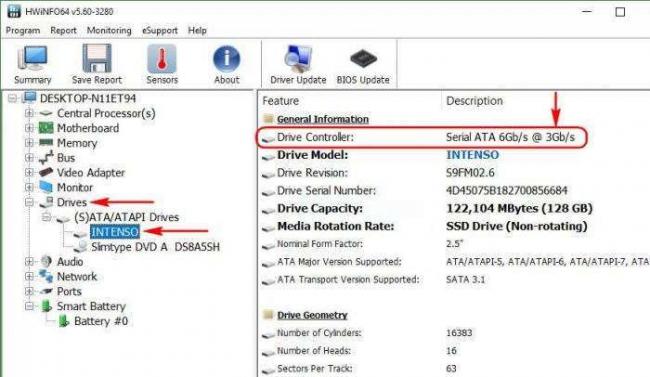
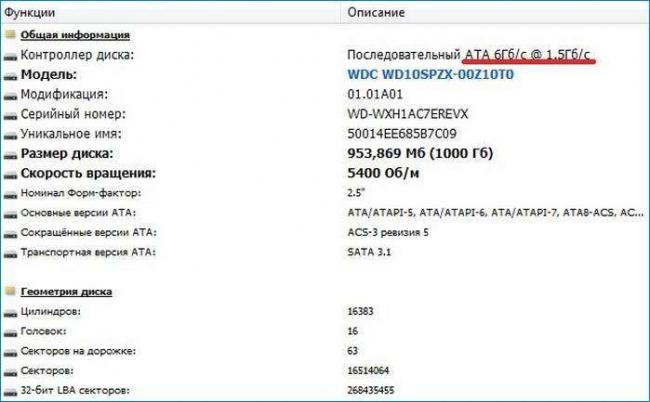
Но если окажется, что жёсткий диск и так подключён к SATA III, но HWINFO или CrystalDiskInfo утверждают, что он работает на скоростях SATA II или SATA I, нужно уже разбираться, почему так. А так может быть в следующих случаях.
Переходник для установки SSD вместо привода на ноутбуках
Если SSD установлен вместо привода на ноутбуке с помощью переходника (кармана), именно он может резать скорость интерфейса SATA III. Проверить это можно, подключив шлейф SSD напрямую к SATA-разъёму на материнской плате. Все современные переходники, по идее, должны поддерживать SATA III.
Режим контроллера AHCI в BIOS
Чтобы SSD смог максимально раскрыть свой потенциал, в BIOS компьютера должен быть выставлен режим контроллера жёстких дисков AHCI. Если компьютер поддерживает работу со старым режимом IDE, и именно он активен, необходимо переключить режим контроллера на AHCI. Но делать это желательно во время переустановки Windows. После смены режима контроллера Windows не запускается. Как меняется режим контроллера жёсткого диска на примере BIOS ноутбука Acer, можете посмотреть в статье «Как переключить параметр AHCI на IDE». Только для улучшения скорости работы SSD нужно сделать, соответственно, обратную операцию.
Драйверы
Скорости SATA III в отдельных случаях могут быть урезаны из-за проблем на уровне Windows. Необходимо установить с официального сайта драйверы чипсета материнской платы. А если в довесок к ним идут утилиты, следящие за производительностью и энергопотреблением дисков (типа Intel Rapid Storage Technology Driver), то и их также можно установить.
- Примечание: является ли сама Windows причиной медленных скоростей при чтении и записи данных, можно проверить, загрузившись с Live-диска или установив систему на другой раздел (либо в файл VHD).
Настройка экономии заряда батареи в BIOS
Резать скорости SATA III до скоростей SATA II и SATA I может настройка экономии заряда батареи в BIOS ноутбуков. Такой изощрённый метод продления автономной работы устройств базируется на снижении производительности жёстких дисков. К примеру, этот вариант применяется на ноутбуке Toshiba Satellite. В его BIOS’е, в разделе «Power Management» для параметра «SATA Interface setting» может быть выставлено значение «Battery life» — та самая настройка экономии заряда батареи. Именно она может быть причиной того, что подключённый к разъёму SATA III жёсткий диск с поддержкой SATA III будет работать на скоростях интерфейсов SATA II и I. Значение параметра «SATA Interface setting» необходимо выставить на «Performance», предусматривающее работу жёстких дисков в режиме максимальной производительности.
Прочие проблемы с BIOS
Медленная работа жёстких дисков может обуславливаться другими специфическими настройками BIOS. Универсальное решение здесь – сбросить настройки к дефолтным. Если не поможет, можно попробовать обновить BIOS.
Неисправности компьютера
Работа жёстких дисков на урезанных скоростях может быть вызвана неисправностями блока питания или материнской платы. Ну тут нужно уже нести устройство в сервисный центр.ВернутьсяКомментариев: 7 Дорогой посетитель, Вы можете задать на сайте любой вопрос и обязательно получите ответ! Используемые источники:
- https://itkompik.ru/gramotnost/sata.html
- https://windows-9.net/differences-between-sata-2-and-sata-3.html
- https://remontcompa.ru/hard-disk/1781-pochemu-zhestkiy-disk-sata-iii-podklyuchennyy-k-razemu-materinskoy-platy-sata-iii-rabotaet-na-ponizhennoy-skorosti-sata-ii-ili-sata-i.html

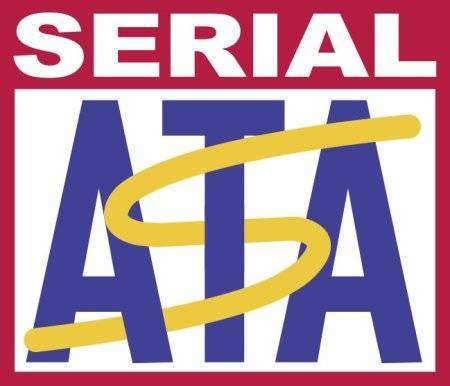






 Как узнать какой SATA в ноутбуке
Как узнать какой SATA в ноутбуке
 Подключаем SSD диск к персональному компьютеру
Подключаем SSD диск к персональному компьютеру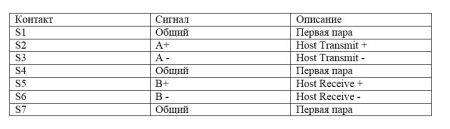
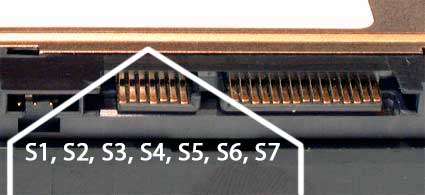
 Сравнение жестких дисков SAS и SATA, корпоративных и настольных ПК...
Сравнение жестких дисков SAS и SATA, корпоративных и настольных ПК...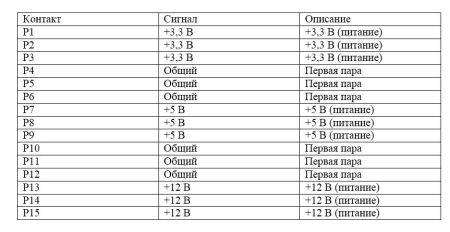

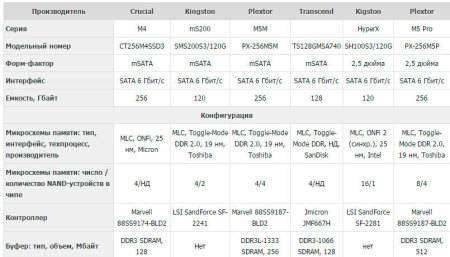
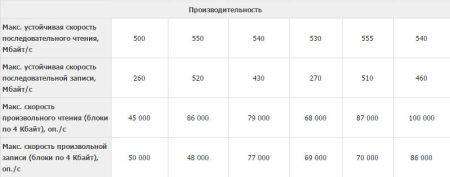
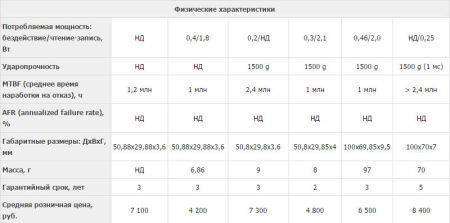
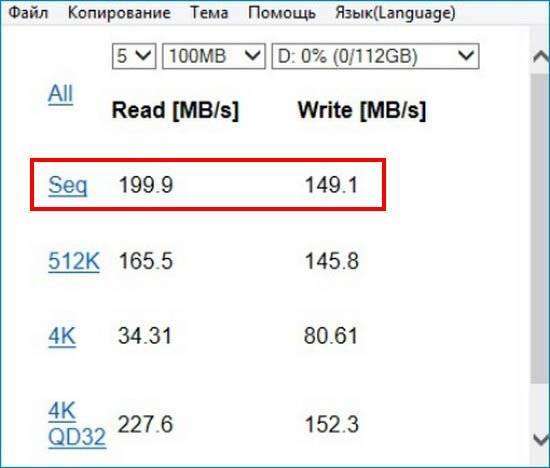
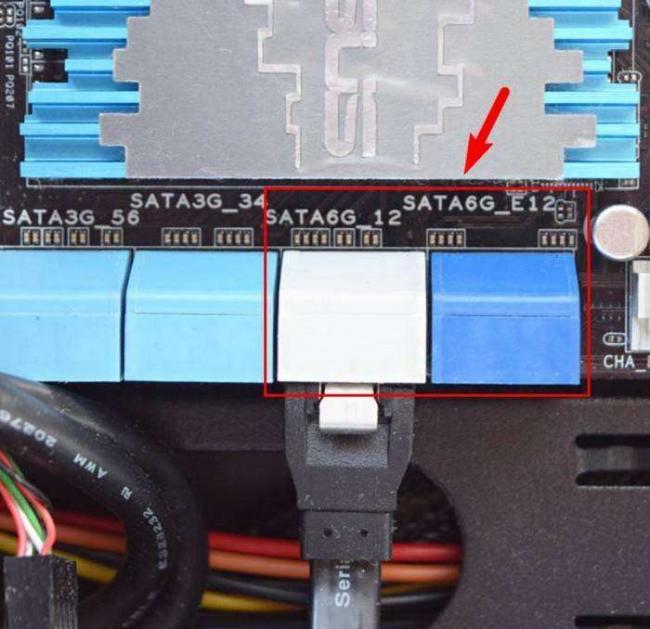
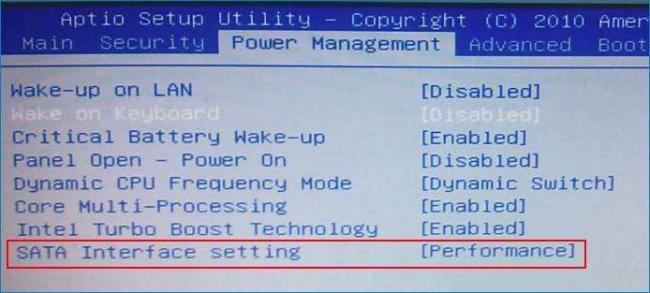
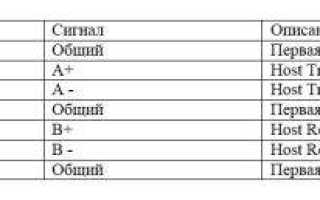

 Низкая скорость чтения/записи SSD накопителя. Почему?
Низкая скорость чтения/записи SSD накопителя. Почему? Записки IT специалиста
Записки IT специалиста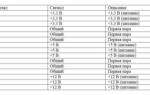 Как установить Windows 7
Как установить Windows 7 Назначение и характеристики сверхбыстрого разъема M.2
Назначение и характеристики сверхбыстрого разъема M.2